2018 Acura MDX CD changer
[x] Cancel search: CD changerPage 297 of 697

296
uuFonctionnement de base de la chaîne sonore uLecture de l’audio Bluetooth®
Caractéristiques
Lecture de l’audio Bluetooth®
La chaîne sonore permet d’écou ter de la musique à partir d’un téléphone compatible avec
Bluetooth .
Cette fonction est disponible lorsque le téléphone est jumelé et connecté au système
Bluetooth ® HandsFreeLink ® (HFL) du véhicule.
2 Réglage du téléphone P. 4011Lecture de l’audio Bluetooth ®
Certains téléphones dotés de la diffusion audio Bluetooth ne
sont pas compatibles avec ce système.
Pour consulter la liste de téléphones compatibles :
•É.-U. : Visiter www.handsfreelink.com/Acura ou composer
le 1-888-528-7876.
•Canada : Pour de plus amples renseignements sur la
compatibilité d’un téléphone intelligent, composer le 1-
888-528-7876.
Dans certains états ou certaines provinces, il peut être illégal
d’utiliser certaines fonction s de données avec l’appareil
pendant la conduite.
Si plusieurs téléphones sont jume lés au système HFL, il y aura
un délai avant que le système commence la lecture.
Quelques fonctions peuvent ne pas être disponibles sur
certains appareils.
Si un téléphone est présentement connecté via Apple CarPlay
ou Android Auto, l’audio Bluetooth® n’est pas disponible
pour ce téléphone. Cepend ant, un second téléphone
précédemment jumelé peut diffuser en continu l’audio
Bluetooth ® en sélectionnant Connexion à Audio à partir de
Modifier le dispositif Bluetooth .
2
Réglage du téléphone P. 401
Source
Sélectionner pour changer
une source audio.
Bouton VOL/
(volume/alimentation)
Appuyer sur ce bouton
pour allumer et éteindre
la chaîne sonore.
Tourner ce bouton pour
régler le volume.
Icône (information)
Sélectionner pour afficher
les informations sur le
fichier en cours de lecture.
Sélectionner pour
afficher l’écran précédent.
Icônes sauter/rechercher
Sélectionner ou pour changer
de fichier.
Affichage multi-usage sur demande
(On-Demand Multi-Use DisplayMC)
Icône de lecture
Icône pause Naviguer
Sélectionner pour
afficher l’écran de la
liste de pistes. Menu Audio
Sélectionner pour
afficher les éléments
du menu.
Icônes de dossier précédent/
suivant
Sélectionner ou pour
changer de dossier.
18 ACURA MDX-33TZ5C400.book Page 296 Wednesday, September 6, 2017 4:38 PM
Page 341 of 697

340
uuSystème de divertissement arrière (RES)*uFonctionnement du panneau de commandes arrière
Caractéristiques
Fonctionnement du panneau de commandes arrière
Les passagers arrière peuvent faire fonctionner le système à l’aide du panneau de commandes
arrière.
Bouton (lecture/pause)
Appuyer sur ce bouton pour lire et marquer une pause.
Bouton TITLE SCROLL (parcourir le titre)
Appuyer sur ce bouton pour afficher le titre de la piste, le
nom de l’artiste et d’autr es renseignements textuels.
Bouton MENU
Appuyer sur ce bouton pour afficher
le menu audio.
Bouton SETUP (configuration)
Appuyer sur ce bouton pour afficher
les éléments de configuration.
Bouton CANCEL (annuler)
Appuyer pour retourner à l’affi chage précédent ou la fonction
précédente. Boutons
3, 4 , , et ENTER (entrer)
Appuyer sur 3, 4 , ou pour
mettre un élément du menu en
surbrillance et appuyer sur le bouton
ENTER (entrer) pour confirmer la
sélection.
Modèles avec RES
Barre CATEGORY (catégorie)
Appuyer sur ce bouton pour changer de catégorie (SiriusXM ®).
Bouton (alimentation)
Appuyer sur ce bouton pour
mettre en marche ou arrêter
le système (lorsque
l’alimentation arrière est en
marche).
Bouton de source audio
Appuyer sur ce bouton pour
sélectionner la source audio.
Bouton (éclairage)
Appuyer sur ce bouton
pour éclairer les boutons
du panneau de commandes
arrière.
Barre TUNE/SKIP (syntoniser/sauter)
Appuyer ou pour rechercher vers le haut
ou le bas une station à signal
fort sur la bande qui est
sélectionnée (FM/AM).
Appuyer sur ou pour changer de piste.
Maintenir ce bouton enfoncé pour le déplacement
rapide sur une piste ou un fichier (disque/USB/DVD).
Barre CH/FOLDER (station/dossier)
Appuyer sur ce bouton pour changer de
canal (radio) ou de dossier (disque/USB).
18 ACURA MDX-33TZ5C400.book Page 340 Wednesday, September 6, 2017 4:38 PM
Page 342 of 697
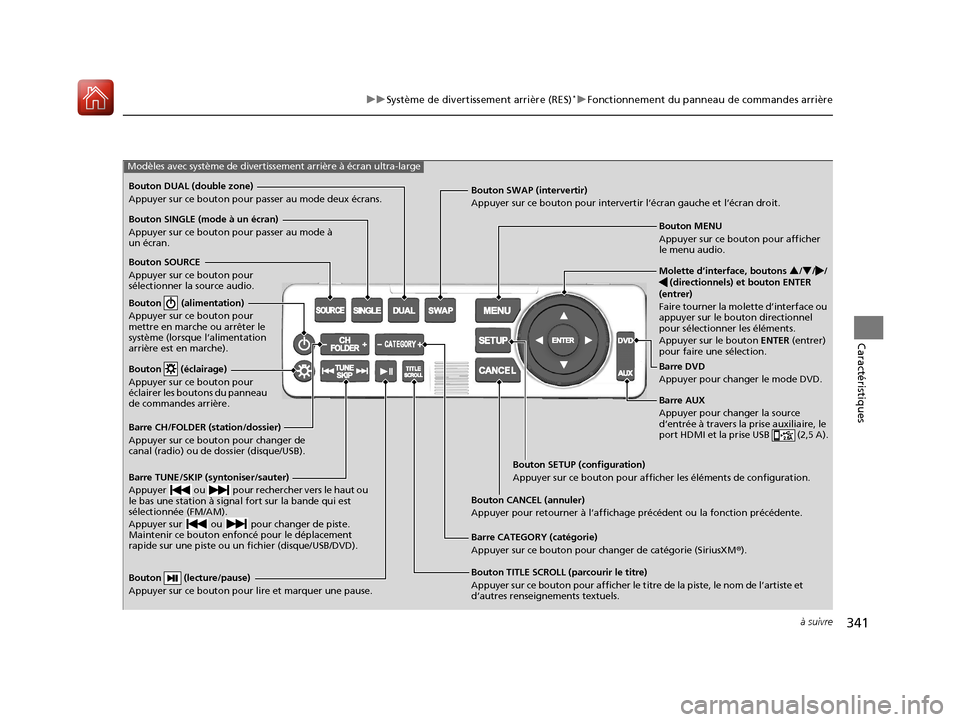
341
uuSystème de divertissement arrière (RES)*uFonctionnement du panneau de commandes arrière
à suivre
Caractéristiques
Bouton (lecture/pause)
Appuyer sur ce bouton pour lire et marquer une pause.Bouton TITLE SCROLL (parcourir le titre)
Appuyer sur ce bouton pour afficher le titre de la piste, le nom de l’artiste et
d’autres renseignements textuels. Bouton MENU
Appuyer sur ce bouton pour afficher
le menu audio.
Bouton SETUP (configuration)
Appuyer sur ce bouton pour afficher les éléments de configuration.
Bouton CANCEL (annuler)
Appuyer pour retourner à l’affichage précédent ou la fonction précédente.
Modèles avec système de divertissement arrière à écran ultra-large
Barre CATEGORY (catégorie)
Appuyer sur ce bouton pour changer de catégorie (SiriusXM ®).
Bouton DUAL (double zone)
Appuyer sur ce bouton pour passer au mode deux écrans. Bouton SWAP (intervertir)
Appuyer sur ce bouton pour intervertir l’écran gauche et l’écran droit.
Bouton (alimentation)
Appuyer sur ce bouton pour
mettre en marche ou arrêter le
système (lorsque l’alimentation
arrière est en marche).
Bouton SINGLE (mode à un écran)
Appuyer sur ce bouton pour passer au mode à
un écran.
Bouton (éclairage)
Appuyer sur ce bouton pour
éclairer les boutons du panneau
de commandes arrière.
Barre TUNE/SKIP (syntoniser/sauter)
Appuyer ou pour rechercher vers le haut ou
le bas une station à signal fort sur la bande qui est
sélectionnée (FM/AM).
Appuyer sur ou pour changer de piste.
Maintenir ce bouton enfoncé pour le déplacement
rapide sur une piste ou un fichier (disque/USB/DVD).
Barre CH/FOLDER (station/dossier)
Appuyer sur ce bouton pour changer de
canal (radio) ou de dossier (disque/USB). Bouton SOURCE
Appuyer sur ce bouton pour
sélectionner la source audio. Molette d’interface, boutons
3/4 //
(directionnels) et bouton ENTER
(entrer)
Faire tourner la molette d’interface ou
appuyer sur le bouton directionnel
pour sélectionner les éléments.
Appuyer sur le bouton ENTER (entrer)
pour faire une sélection.
Barre DVD
Appuyer pour changer le mode DVD.
Barre AUX
Appuyer pour changer la source
d’entrée à travers la prise auxiliaire, le
port HDMI et la prise USB (2,5 A).
18 ACURA MDX-33TZ5C400.book Page 341 Wednesday, September 6, 2017 4:38 PM
Page 354 of 697

353
uuSystème de divertissement arrière (RES)*uFonctionnement du panneau de commandes avant
à suivre
Caractéristiques
■Fonctionnement du système de divertissement arrière à DVD
Source
Sélectionner pour changer une source audio.
Avant/Arr.
Sélectionner pour basculer entre la
sélection de la source audio côté avant
et la sélection de la source audio côté
arrière.
Bouton VOL/ (volume/alimentation)
Appuyer pour allumer et éteindre la
chaîne sonore.
Tourner ce bouton pour régler le
volume.
Icône (information)
Sélectionner pour afficher les détails sur
le DVD en cours.
Sélectionner pour afficher l’écran
précédent.
Icône Répéter
Sélectionner pour permettre de répéter le
chapitre ou le titre en cours de lecture.
Icône de lecture/pause
Sélectionner pour reprendre ou lire un DVD.
Icône d’arrêt
Sélectionner pour arrêter la lecture. Icônes de titre précédent/suivant
Sélectionner pour passer au titre
suivant, et pour retourner au début
du titre précédent.
Menu Audio
Sélectionner pour afficher les
éléments du menu.
Menu principal
Sélectionner pour afficher la page
principale du menu des titres du DVD.
Menu
Sélectionner pour afficher le menu.
Avancé
Sélectionner pour afficher le
menu de réglage du DVD.
Icônes de chapitre précédent/suivant
Sélectionner ou pour
changer de chapitre.
Sélectionner et maintenir le bouton
enfoncé pour une marche avant et
retour rapide.
Affichage multi-usage sur demande
(On-Demand Multi-Use DisplayMC)
18 ACURA MDX-33TZ5C400.book Page 353 Wednesday, September 6, 2017 4:38 PM
Page 371 of 697

370
uuFonctions personnalisées u
Caractéristiques
*1 : Réglage par défaut
Groupe de
configurationFonctions à personnaliser DescriptionOptions de réglage
Configuration
véhicule
Par défaut
Annule/réinitialise tous les réglages personnalisés du
groupe Configuration véhicule aux réglages par
défaut.
Oui /Non
Assistance
au
conducteur
Distance de collision
frontaleModifie la distance d’alerte du CMBSMC.Longue/Normale*1/
Courte
Bip détect véh av – Rég
vitesse adaptProvoque le déclenchement d’un signal sonore émis par
le système lorsqu’il détect e un véhicule ou lorsque le
véhicule quitte le rayon d’action de l’ACC avec LSF.
Activer/Désact.*1
Affichage mesure de
vitesse ACCModifie l’unité de vitesse de l’ACC avec LSF sur
l’affichage multifonction.mph*1/km/h (É.-U.)
mph/km/h*1 (Canada)
Réglage d’atténuation de
départ de routeChange le réglage du syst ème d’atténuation de sortie
de route.Normale*1/Large /
Avertissement
seulement
Bip d’arrêt de l’Aide au
respect des voiesRègle le système pour émettre un signal sonore lorsque
le LKAS est interrompu.Activer /Désact.*1
l’information d’angle
mort*Changer le réglage de l’ information d’angle mort.
Alerte sonore et
visuelle*1/
Alerte visuelle/Désact.
* Non disponible sur tous les modèles
18 ACURA MDX-33TZ5C400.book Page 370 Wednesday, September 6, 2017 4:38 PM
Page 394 of 697

393à suivre
Caractéristiques
Bluetooth® HandsFreeLink ®
Le système Bluetooth® HandsFreeLink ® (HFL) permet d’effectuer et de recevoir des appels par
l’intermédiaire de la chaîne sonore du véhicule, sans avoir à ma nipuler le téléphone cellulaire.
Utilisation de HFL
Bouton (prise d’appel) : Appuyer sur ce bouton pour aller à Composition abrégée/
Historique d’appel sur l’affichage mult ifonction ou pour répondre à un appel entrant.
Bouton (raccrocher/retour) : Appuyer pour mettre fin à l’appel, pour annuler une
commande ou pour supprimer l’information du téléphone sur l’affichage multifonction.
Bouton (parler) : Appuyer pour donner de s commandes vocales HFL.
Bouton PHONE (téléphone) : Appuyer pour aller directement à l’écran du menu téléphone.
Molette d’interface (bouton ENTER/MENU [entrer/menu]) : Tourner pour
sélectionner un él ément à l’écran, puis appuyer . Appuyer sur , , ou pour se
déplacer et choisi r un menu secondaire.
■Boutons HFL
1Bluetooth ® HandsFreeLink ®
Placer le téléphone là où on peut obtenir une bonne
réception.
Pour utiliser HFL, il faut un téléphone cellulaire compatible
avec Bluetooth . Pour obtenir la liste des téléphones
compatibles, les procédures de jumelage et la compatibilité
des caractéristiques spéciales :
•É.-U. : Visiter www.handsfreelink.com/Acura ou composer
le 1-888-528-7876.
•Canada : Pour de plus amples renseignements sur la
compatibilité d’un téléphone intelligent, composer le 1-
888-528-7876.
Pour utiliser HFL, le réglage Bluetooth doit être réglé à
Activer . S’il y a une connexion active à Apple CarPlay, HFL
n’est pas disponible. 2
Fonctions personnalisées P. 358
Conseils pour les commandes vocales :
•Diriger les bouches d’air de fa çon à ce qu’elles ne soient
pas en direction du plafond et relever toutes les glaces, car
le bruit émanant de celles-ci peut causer de l’interférence
dans le microphone.
•Appuyer momentanément sur le bouton pour faire un
appel à l’aide d’une marque vocale enregistrée, d’un nom
ou d’un numéro figurant au répertoire téléphonique.
Parler clairement et naturelle ment après le signal sonore.
•Si le microphone capte d’autres voix que la vôtre, la
commande pourrait être mal interprétée.
•Pour changer le niveau du volume, utiliser le bouton du
volume de la chaîne sonore ou les télécommandes de la
chaîne sonore sur le volant de direction.
Les lois provinciales , fédérales ou locales pourraient interdire
l’utilisation d’appareils électro niques portables pendant la
conduite d’un véhicule.
Bouton parler
Augmenter le volume
Microphone
Bouton raccrocher/retour
Bouton
de prise
d’appel
Diminuer le volume
Molette
d’interface Bouton PHONE
(téléphone)
18 ACURA MDX-33TZ5C400.book Page 393 Wednesday, September 6, 2017 4:38 PM
Page 404 of 697

à suivre403
uuBluetooth ® HandsFreeLink ®u Menus HFL
Caractéristiques
■Pour changer le téléphone présentement
jumelé
1. Appuyer sur le bouton SETTINGS (réglages).
2. Tourner pour sélectionner Configuration
du téléphone/Bluetooth , puis appuyer .
u Répéter la procédur e pour sélectionner Liste
des dispositifs Bluetooth .
3. Sélectionner un télé phone à connecter.
u Le HFL coupe alors le contact du téléphone
connecté et commence la recherche d’un
autre téléphone jumelé.
4. Sélectionner Connexion au Téléphone ,
Connexion à Audio ou Connexion au deux.
■Pour modifier le réglage du code de
jumelage
1. Appuyer sur le bouton SETTINGS (réglages).
2. Tourner pour sélectionner Configuration
du téléphone/Bluetooth , puis appuyer .
u Répéter la procédur e pour sélectionner
Modifier le code de jumelage.
3. Tourner et sélectionner Fixe ou Aléatoire,
puis appuyer .1 Pour modifier le réglage du code de jumelage
Le code de jumelage peut présenter six ou quatre chiffres,
selon le téléphone.
Le code de jumelage par défaut est 0000 jusqu’à ce que
l’utilisateur change le réglage.
Pour créer un code pe rsonnalisé, sélectionner Fixe,
supprimer le code actuel, puis entrer le nouveau code.
Pour qu’un nouveau code de jumelage soit généré de façon
aléatoire chaque fois qu’ un téléphone est jumelé,
sélectionner Aléatoire.
18 ACURA MDX-33TZ5C400.book Page 403 Wednesday, September 6, 2017 4:38 PM
Page 442 of 697
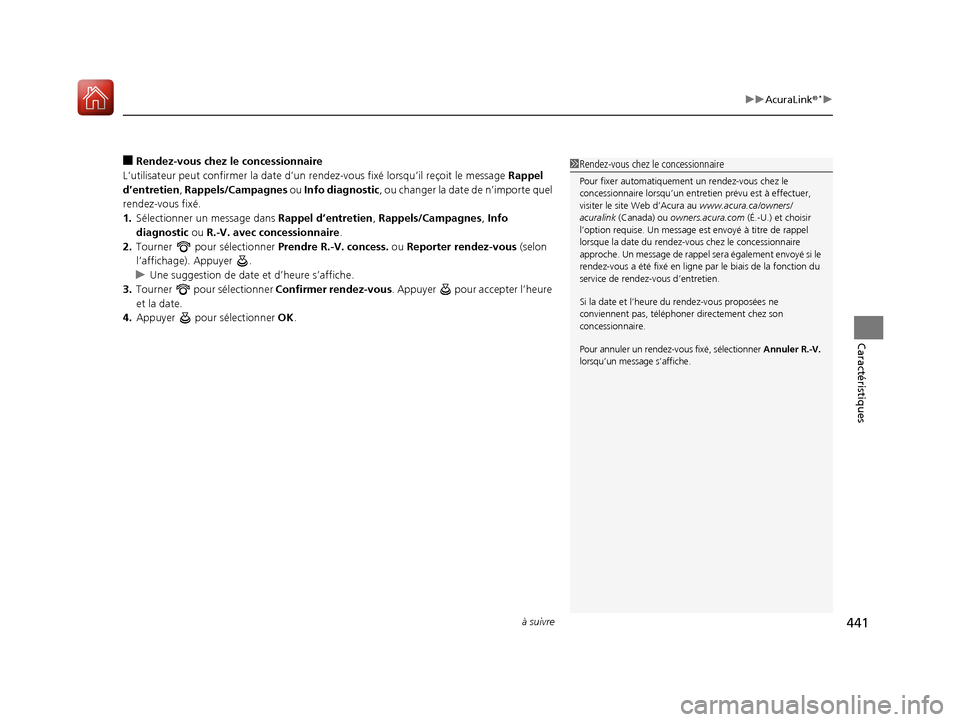
à suivre441
uuAcuraLink ®*u
Caractéristiques
■Rendez-vous chez le concessionnaire
L’utilisateur peut confirmer la date d’un rendez-vous fixé lorsqu’il reçoit le message Rappel
d’entretien , Rappels/Campagnes ou Info diagnostic , ou changer la date de n’importe quel
rendez-vous fixé.
1. Sélectionner un message dans Rappel d’entretien, Rappels/Campagnes , Info
diagnostic ou R.-V. avec concessionnaire .
2. Tourner pour sélectionner Prendre R.-V. concess. ou Reporter rendez-vous (selon
l’affichage). Appuyer .
u Une suggestion de date et d’heure s’affiche.
3. Tourner pour sélectionner Confirmer rendez-vous. Appuyer pour accepter l’heure
et la date.
4. Appuyer pour sélectionner OK.1Rendez-vous chez le concessionnaire
Pour fixer automatiquement un rendez-vous chez le
concessionnaire lorsqu’un entretien prévu est à effectuer,
visiter le site Web d’Acura au www.acura.ca/owners/
acuralink (Canada) ou owners.acura.com (É.-U.) et choisir
l’option requise. Un message es t envoyé à titre de rappel
lorsque la date du rendez-vous chez le concessionnaire
approche. Un message de rappel sera également envoyé si le
rendez-vous a été fixé en ligne par le biais de la fonction du
service de rendez-vous d’entretien.
Si la date et l’heure du rendez-vous proposées ne
conviennent pas, téléphoner directement chez son
concessionnaire.
Pour annuler un rendez-vous fixé, sélectionner Annuler R.-V.
lorsqu’un message s’affiche.
18 ACURA MDX-33TZ5C400.book Page 441 Wednesday, September 6, 2017 4:38 PM